QTranslate — бесплатный онлайн переводчик
QTranslate — бесплатный онлайн переводчик, который работает в операционной системе Windows. Эта простая крошечная программа использует различные службы онлайн перевода, поэтому для ее работы необходимо подключение к интернету.
Переводчик QTranslate можно использовать для перевода слов, предложений или большого фрагмента текста. В данный момент, каких-либо ограничений на размер переводимого текста нет.
Вы можете скачать программу переводчик с официального сайта. На официальном сайте на странице «Languares», вы можете узнать, какие языки поддерживаются системами перевода, которые работают в этой программе QTranslate.
Со страницы загрузки вы можете скачать обычную версию программы или переносную (portable) версию, которая не требует установки на компьютер.
Запустите установку программы QTranslate на свой компьютер. Установка приложения будет происходить на английском языке.
Программа QTranslate, после установки на компьютер, занимает очень мало места, ее размер — менее 1 МБ.
После завершения установки происходит запуск программы, открывается главное окно онлайн переводчика QTranslate.
Настройки QTranslate
В главном окне, в верхней области, которая предназначена для вставки оригинального текста, размещена информация об использовании в программе горячих клавиш клавиатуры.
На средней панели находятся кнопки для определения направления перевода, а также кнопки «Очистить» и «Перевести».
Ниже этой панели, расположена область, в которой будет отображен перевод текста.
В самом низу окна программы, расположена нижняя панель. Там находятся кнопки для переключения между поддерживаемыми системами онлайн перевода.
В данный момент существует поддержка таких сервисов для перевода:
- Google Translate (translate.google.com).
- Microsoft Translator (microsofttranslator.com).
- Promt (www.translate.ru).
- Babilon (www.babylon.com).
- SDL (www.freetranslation.com).
- Yandex (translate.yandex.ru).
- yudao (www.youdao.com).
В настройки программы можно войти, если для этого нажать на небольшой треугольник в правой верхней части окна. После этого откроется контекстное меню, в котором нужно будет нажать на пункт «Настройки».
Программу QTranslate можно запускать со стартом операционной системы. Для этого в настройках, во вкладке «Основные», в разделе «Общие» следует активировать пункт «Запускать вместе с Windows».
Во вкладке «Языки перевода» вы можете выбрать необходимые языки или отметить все доступные.
В случае необходимости, для ввода слов, можно будет использовать клавиатуру, которая поддерживает 28 языков.
Перевод текста в QTranslate
Значок программы QTranslate располагается в области уведомлений (трее). Переводить в QTranslate можно используя главное окно программы или при помощи всплывающего окна.
Для перевода текста, его нужно будет выделить, а затем нажать на клавиши клавиатуры «Ctrl» + «Ctrl» для просмотра перевода в главном окне программы. Вы можете переключать между системами онлайн перевода для просмотра различных вариантов перевода вставленного текста.
Для перевода, текст можно будет выделить, а затем просто перетащить его в главное окно программы QTranslate. В этом случае, можно вручную выбрать направление перевода, а потом нажать на кнопку «Перевести».
Выделенный текст с веб-страницы, или любой программы, которая поддерживает копирование, можно просто скопировать и вставить в окно онлайн переводчика QTranslate стандартным способом.
В QTranslate существует два режима выделения с помощью мыши. Режимы переключаются кликом по иконе программы QTranslate, которая расположена в системном трее. В зависимости от режима, иконка онлайн переводчика будет черного или зеленого цвета.
В обоих режимах после выделения текста, и последующего нажатия на клавиатуре на клавиши — правая «Ctrl» + «Q», откроется всплывающее окно, в котором будет выполнен перевод текста. На нижней панели всплывающего окна, вы можете переключиться на другого переводчика, чтобы посмотреть другой вариант перевода.
В одном режиме (иконка черного цвета), после нажатия на соответствующие клавиши на клавиатуре, сразу откроется всплывающее окно с переводом текста.
В другом режиме (иконка зеленого цвета), сразу после выделения текста, рядом появляется значок программы QTranslate. После нажатия на этот значок, откроется всплывающее окно с переводом. В этом случае, можно будет обойтись без нажатия на клавиши клавиатуры.
Озвучивание текста в QTranslate
В QTranslate поддерживается озвучивание текста с помощью технологии speed-to-text. Для озвучивания текста нужно будет нажать на соответствующую кнопку с изображением наушников и микрофона, которые расположены в областях для вставки текста и перевода.
Прослушать оригинальный текст вы сможете, после нажатия на кнопку, расположенную в области для вставки текста. Прослушать перевод вы можете, если нажмете на кнопку, расположенную в области для перевода.
Перевод или оригинальный текст будет озвучен с помощью робота — голосового движка.
Можно выделить фрагмент текста или его перевода, а потом начать на кнопку для озвучивания только конкретной части. Также выделенный тест из соответствующей области будет озвучен после нажатия на клавиши клавиатуры «Ctrl» + «E».
При помощи этих клавиш вы можете прослушать выделенный текст на веб-странице или в любой программе, которая поддерживает выделение текста, например в Microsoft Word. Для этого, после выделения текста, нужно будет подвести курсор мыши к появившемуся значку программы, а затем в открывшемся окне нажать на соответствующий значок для озвучивания.
Такой выделенный текст можно будет озвучить и в окне самой программы.
Перевод с помощью словаря
После нажатия на клавиши клавиатуры — правая клавиша «Win» + «Q» можно будет открыть окно «Словарь».
После открытия окна «Словарь», в поле «Поиск» вставляете слово, перевод которого вы хотите получить (это слово можно скопировать), а затем нажимаете на копку «Поиск» (лупа). После этого откроется результат поиска по всем доступным словарям, которые поддерживает программа.
В левой боковой панели вы можете переключаться между словарями и знакомиться с результатом подробного перевода, выполненного с помощью разных словарей и интернет-сервисов.
Для переключения нажимаете на иконку — логотип словаря. Также вы можете с помощью прокрутки просмотреть результаты по всем имеющимся словарям.
В данный момент поддерживаются такие словари:
- Google Search;
- WordReferense;
- Babilon Dictionary;
- Wikipedia;
- ImTranslator;
- Definr;
- Reverso;
- Urban Dictionary;
- ABBYY Lingvo.
При использовании словарей вы получаете не просто перевод, а подробный перевод с толкованием переведенного слова.
Выводы статьи
Бесплатная программа — онлайн переводчик QTranslate позволит вам перевести текст на необходимый язык при помощи разных служб перевода. Вы можете использовать словари и прослушать озвучивание текста на языке оригинала или прослушать его перевод.
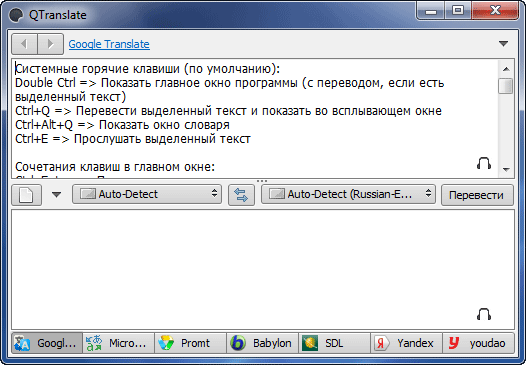
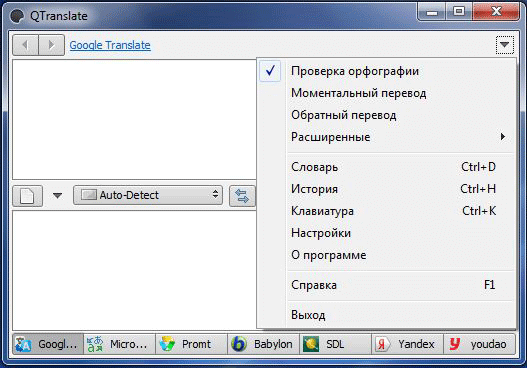
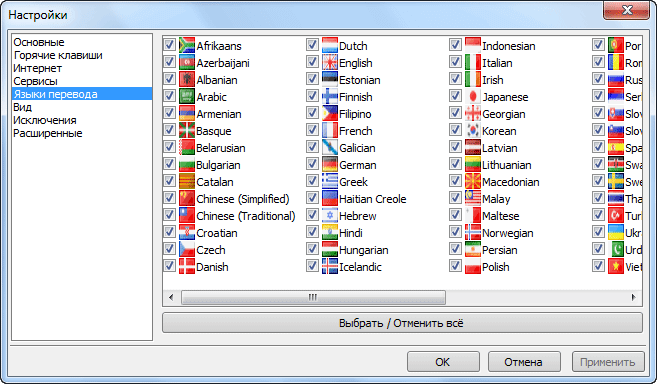
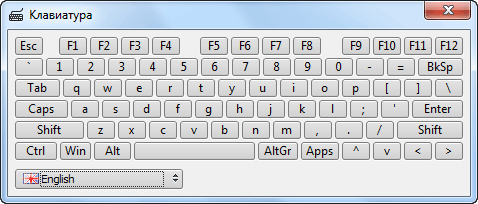
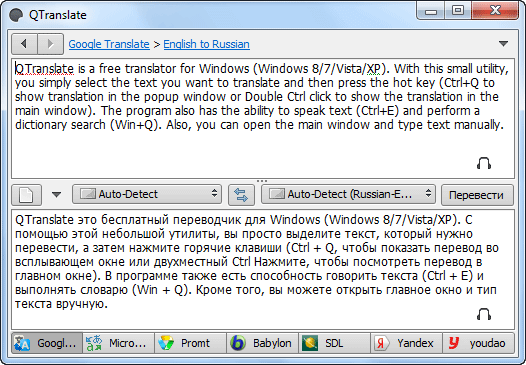
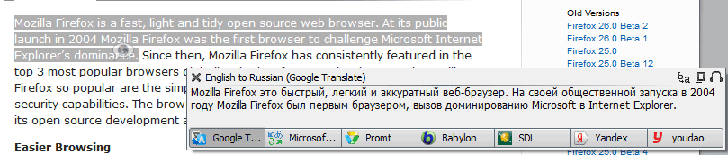
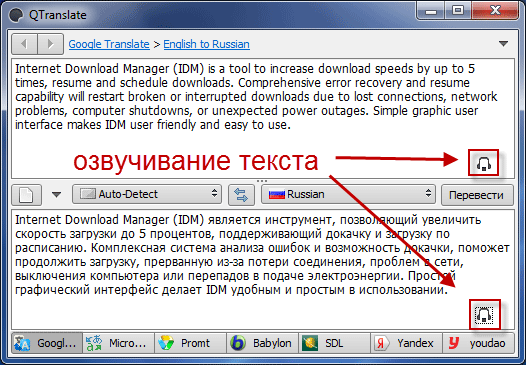

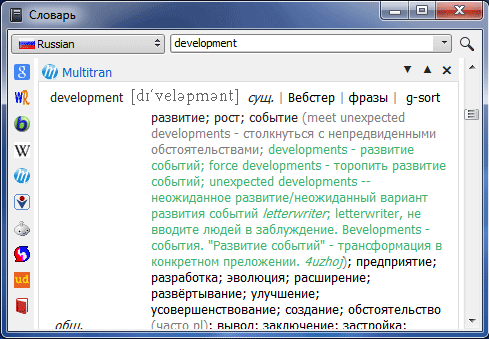
Василий! Спасибо! И хотя имеется много различных переводчиков, но действительно программа, которую Вы представили, заслуживает внимания. Думаю стоит иметь ее у себя. Рекомендую.
Всегда нужно иметь несколько переводчиков, особенно, если понадобился точный перевод. Программа QTranslate имеет крошечный размер, поэтому ее присутствие на компьютере не будет лишним.
Василий, впечатлила программа! Особенно просмотр разных версий перевода. Однозначно оставляю себе!
Разные версии перевода — это очень хорошая возможность.
Василий, раньше не знала о такой программе. А такие программы всегда нужны, я частенько пользуюсь, хотя и перевод у них еще далек от совершенства.
Валентина, главное, получить примерный перевод. Тем более, что можно посмотреть несколько вариантов. Такая программа всегда будет нужна на компьютере.
Знала бы, как понадобится английский — учила бы в молодости. А такая программа — спасение, если хочешь присутствовать в интернете. Спасибо за информацию!
Татьяна, вы не одиноки. Я вообще учил другой язык. Хорошо, что теперь такие переводчики помогают нам понимать иностранный язык.
Отличная программа! Спасибо, Василий.
Отличный переводчик, именно такой и искал. Особенно радует — выделил текст, нажал на иконку, получите перевод. Супер удобно!
Раньше такой же был от Google Translate, но стал глючить, пришлось отказаться.
Согласен с вами, это хороший и удобный переводчик.
Интересная программка. Нужно будет попробовать. Тем более, что с вражеским языком приходится сталкиваться практически каждый день.
Ирина, конечно нужно. Тем более, она много места не занимает, а пользу приносит.
Спасибо, Василий за программку Qtranslate — действительно масса плюсов, главные из которых простота, малый размер и варианты переводов.
Да это очевидные плюсы программы.
Спасибо за отличную и подробное объяснение!
Ух ты! Все переводчики в одной программе, это круто. Экономить много времени, к тому же можно выбрать подходящий вариант перевода, к примеру, если в одном переведет не очень хорошо — то в другом намного лучше. Скачиваю. Большое спасибо, Василий!
Конечно, это очень удобно, особенно, когда нужен наиболее точный перевод.
Это точно, время экономит качественно, а то приходится столько всего переводить.
Лично я давно пользуюсь переводчиком Dicter, который тоже бесплатен и переводит через Интернет. Эта программа значительно тяжелее. Но без неё иногда совершенно невозможно перевести сообщения ОС. Особенно когда текст окна какой-то системной ошибки или окна программы невозможно скопировать в буфер обмена. Я не знаю как эта программа умудряется переводить в таких случаях, но она это делает, хотя бывают редкие случаи когда молчит.
В остальном они похожи, за исключением того, что Dicter работает только с переводчиком Google. Здесь это большой плюс, ибо не надо пользоваться браузером с закладками разных онлайн-переводчиков, как у меня устроено. Пожалуй скачаю портабельную версию.
Спасибо, сгодится нам грешникам.
Программы похожи, но QTranslate более функциональна, чем Dicter.
На сайте, который я редактирую, проблемы с переводом страницы редактирования профиля пользователя (используется qtranslate). Если я выбираю русский язык, то страница переводится, но после нажатия кнопки «Сохранить изменения» страница перезагружается уже не на русском, а на английском (язык по умолчанию). Если честно, я еще новичок в WordPress и еще пока толком не разобралась, меня попросили исправить ошибки в уже существующем сайте. Очень прошу Вашего совета, с чем может быть связана подобная проблема? Заранее спасибо.
Плагинами переводчиками в WordPress я никогда не пользовался. Может версия плагина не совместима с новой версией движка? Вышел новый плагин qTranslate X, который работает в новых версиях.